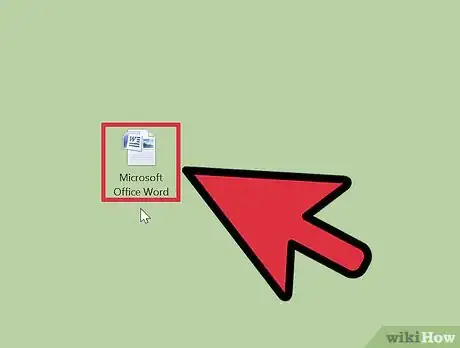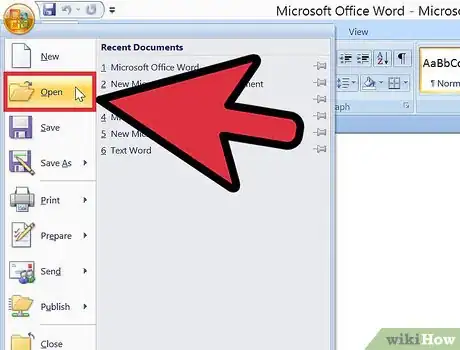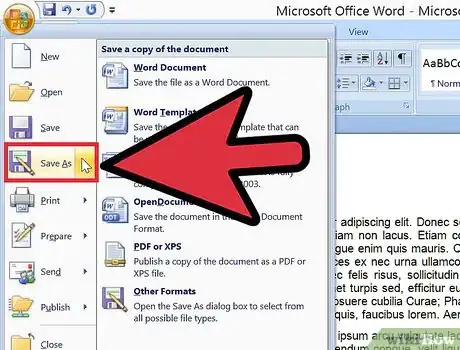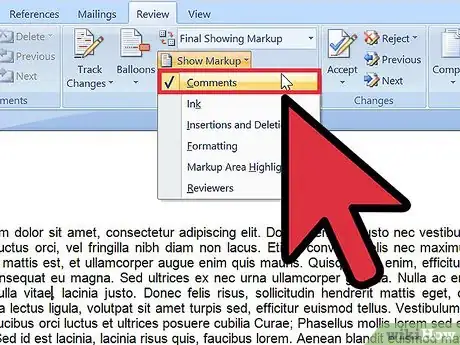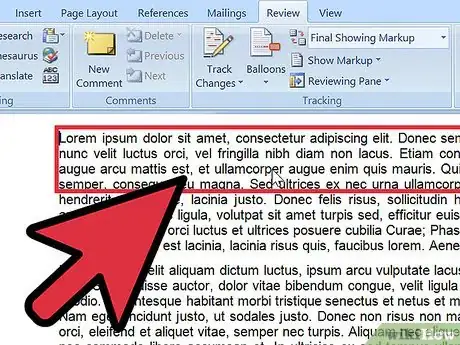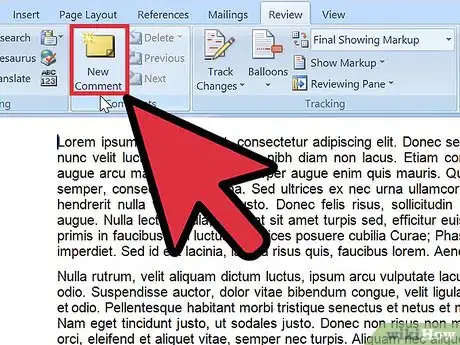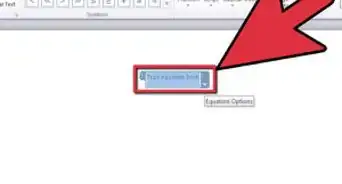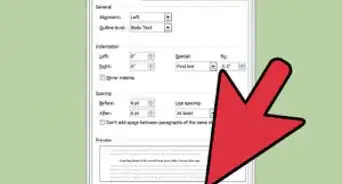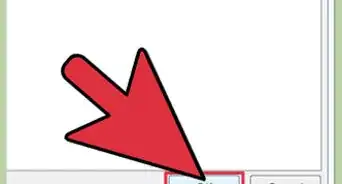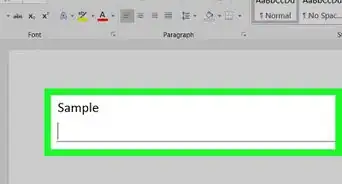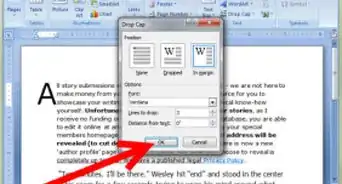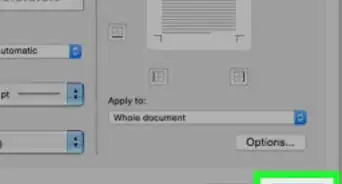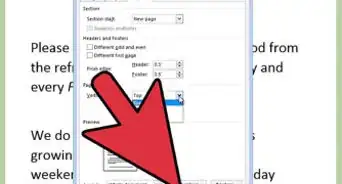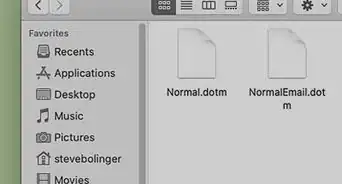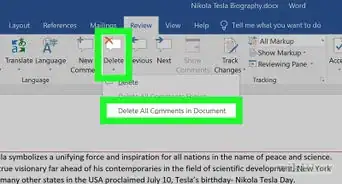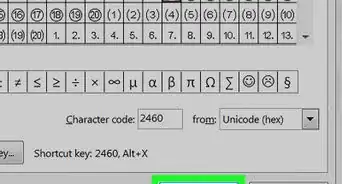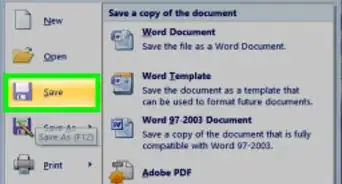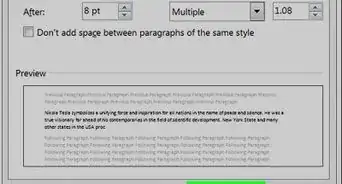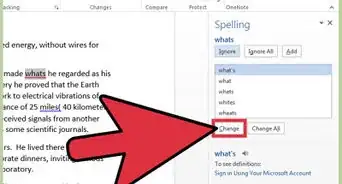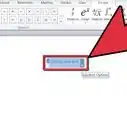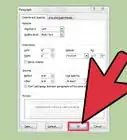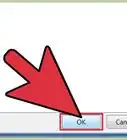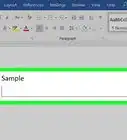X
wikiHow es un "wiki", lo que significa que muchos de nuestros artículos están escritos por varios autores. Para crear este artículo, autores voluntarios han trabajado para editarlo y mejorarlo con el tiempo.
Este artículo ha sido visto 138 652 veces.
Un comentario es una nota hecha en un documento concerniente a una palabra específica, pasaje o párrafo. Puede significar la necesidad de corregir un error o tal vez una sugerencia de rehacer un párrafo. Los comentarios pueden usarse por maestros al calificar o revisar el trabajo de un alumno. Aquí te decimos cómo hacerlo en Word.
Pasos
-
1Abre Microsoft Word.
-
2Abre el documento en el cual trabajarás.
-
3Guarda el documento como un nuevo archivo con un nombre diferente antes de insertar los comentarios.
- Esto se hace con el fin de preservar el archivo original.
-
4Habilita la característica de “Marcas” para hacer comentarios en Word.
- En Word 2003, encontrarás esta opción en el menú de Vista.
- En Word 2007 o 2010, haz clic en la pestaña de Revisión en el menú y selecciona “Comentarios” en el cuadro desplegable de “Mostrar Marcas”.
-
5Selecciona el texto que necesitarás en Word haciendo clic y arrastra el mouse para seleccionar una palabra o una serie de palabras.
-
6Inserta un comentario.
- En Word 2003, haz clic en el menú de Insertar y escoge “Comentario”.
- En Word 2007 o 2010, haz clic en “Nuevo Comentario” en la sección de Comentarios de la pestaña de Revisión.
- Teclea tus comentarios y presiona la tecla de ESC para cerrarlo.
- Edita o borra los comentarios haciendo clic derecho en ellos y escoge “Borrar” o modificar el texto.
-
7Terminaste.Anuncio
Consejos
- Avisa a cualquiera a quien vayas a mandar el documento que encienda “Mostrar Marcas” para poder ver tus comentarios.
- La opción “Mostrar Cambios” en Word te permitirá editar el documento mientras anotas tus cambios y el texto original. Los cambios pueden aceptarse o rechazarse por ti u otros usuarios.
- Word también te permite insertar pies de páginas en tu texto usando la herramienta de Referencia ubicada en la pestaña de Insertar.
Anuncio
Advertencias
- Mantén tus comentarios lo más profesional que puedas ya que puede ser visto por estudiantes, compañeros o supervisores. Nunca sabrás quien tiene acceso a esos cambios en el documento y a tus cambios.
Anuncio
Cosas que necesitarás
- Computadora.
- Microsoft Word.
Acerca de este wikiHow
Anuncio